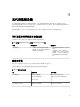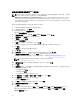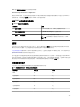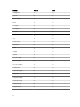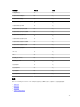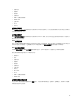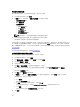Users Guide
性能和电源监测视图
要在 OpsMgr 控制台上查看性能和电源监测,请执行以下操作:
1. 启动 OpsMgr 控制台并单击监测。
2. 在监测窗格中,单击 Dell → 性能与电源监测,可查看以下视图:
• 无代理磁盘性能 (%)
• Dell 性能视图
• 系统板使用率
– CPU 使用率 (%)
– IO 使用率 (%)
– 内存使用率 (%)
– 整体系统使用率 (%)
注: 默认情况下,无代理监测功能禁用所有性能指标规则。
3. 从各性能视图中选择计数器,然后选择值必须对应的时间范围。
将以图形化形式为每个系统表示所收集的数据。
设备监测器用于监测性能计数器连续两个周期,以确定其是否超出阈值。如超出阈值,服务器将改变状态并生
成一条警报。设备监测器默认为禁用。您可以从
OpsMgr 控制台的创作窗格中覆盖(启用)阈值。设备监测
器位于 Dell Server 对象下,可用于无代理监测功能。要启用设备监测器的阈值,请参阅启用监测性能和电源
的设备监测器。
有关性能信息收集的更多信息,请参阅性能收集规则。
启用监测性能和电源的设备监测器
要启用设备监测器的性能和电源监测视图,请执行以下操作:
1. 启动 OpsMgr 控制台,并单击创作。
2. 单击管理包对象 → 监测器,然后在查找: 字段中搜索性能。
3. 单击 Dell 服务器 → 性能。
4. 右键单击要启用的设备监测器。
5. 选择覆盖 → 覆盖监测器,并根据 您的要求选择一个选项。
例如,要针对“所有类对象:Dell 服务器”覆盖设备监测器,请选择对于所有类对象: Dell 服务器
此时将显示覆盖属性屏幕。
6. 选择启用,并将覆盖值设置为 True。
7. 在管理包中,选择一个由选择目标管理包:下拉菜单创建的管理包,或单击新建...创建一个管理包。
要创建管理包,请执行以下操作:
a. 单击 新建...。
随即显示创建管理包屏幕。
b. 在名称字段中提供一个管理包名称,并单击下一步。
有关创建管理包的信息,请参阅 technet.microsoft.com 上的 OpsMgr 说明文件。
c. 单击创建。
您创建的管理包选择自选择目标管理包:下拉菜单。
8. 单击应用。
38